Kérdés
Probléma: Hogyan lehet javítani a Windows Update 0x80070013-as hibáját?
Amikor megpróbálom futtatni a Windows 10 Anniversary Update rendszert, 0x80070013 hibaüzenetet kapok, amely leállítja a folyamat továbbhaladását. Többször megpróbáltam futtatni a frissítést, de minden alkalommal, amikor ez az érték előfordul. Néha a folyamat elején megjelenik, de néha a frissítés elkezd betölteni, de aztán lefagy, és megjelenik a hibaablak. Miért történik ez?
Megoldott Válasz
A 0x80070013 egy újabb Windows 10 frissítési hiba. A Microsoft alapos vizsgálata után[1] és más online fórumokon úgy tűnik, hogy ez a hiba egy nagyon gyakori probléma, amellyel Windows 10 felhasználók ezrei szembesülnek a közelmúltban. A hiba a Windows Anniversary Update-vel együtt jelent meg, tehát friss hiba, de szerencsére már megvan a megoldás.
Nagyon gyakran az ehhez hasonló hibákat vírus/rosszindulatú program váltja ki[2] fertőzések, szoftverek, nyilvántartások, indítási programok, frissítések és hasonló problémák. Ebben az esetben a 0x80070013 hibakódot egy illesztőprogram okozza. Két lehetséges illesztőprogram-probléma lehet, amely nem teszi lehetővé a Windows 10 frissítését, azaz vagy egy már telepített meglévő illesztőprogram, vagy nem kompatibilis a hardverrel (vagy kevésbé kompatibilis, ha összehasonlítjuk azzal, amely már fut a hardveren rendszer). Mindaddig, amíg nem javítja a 0x80070013 hibát, nem frissítheti a Windows rendszert.
MEGJEGYZÉS: amikor készüléke hibát észlel, tanácsos egy jó hírű szoftvert telepíteni, és elhárítani a rendszert. A szakemberek ezt állítják ReimageMac mosógép X9 és RegCure Pro nagyszerű eredményeket mutatott a Windows Update hibák kijavításában és egyebekben. Ezért fontolja meg a kártevőirtó programok valamelyikének telepítését és futtatását[3].
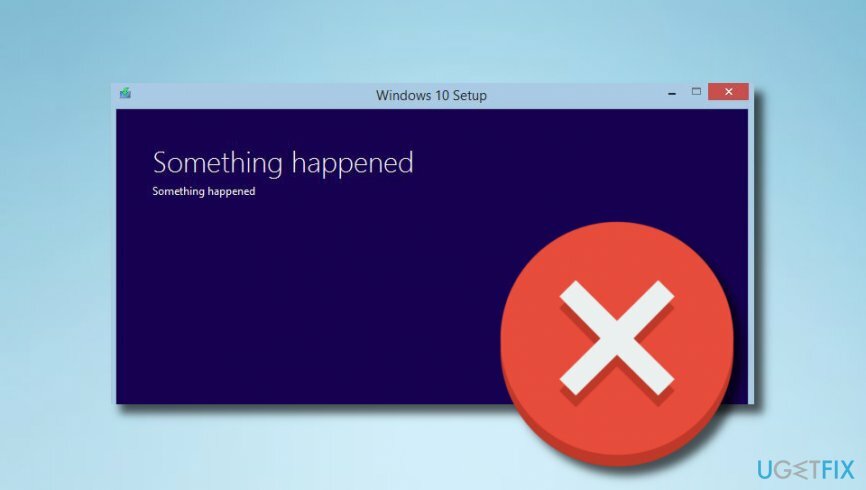
Ez a videó segít a probléma megoldásában:
Javítsa ki a Windows Update 0x80070013 hibaüzenetét
A sérült rendszer javításához meg kell vásárolnia a licencelt verziót Reimage Reimage.
Magától értetődik, hogy minden rendszert rendszeresen frissíteni kell a legjobb teljesítmény megőrzése érdekében. Ezért a Windows Update 0x80070013-as hibája komoly probléma lehet. Ennek a frusztrációnak a megszüntetése érdekében próbálja meg alaphelyzetbe állítani a Windows Update összetevőit. A 0x80070013 számú javításhoz hozzá kell férni a Parancssor panelhez, amit a következő lépések végrehajtásával tehet meg:
- A bal alsó sarokban keresse meg ablakok ikonra, kattintson rá, és egyidejűleg nyomja meg x kulcs.
- Amikor megjelenik egy legördülő panel, keresse meg és kattintson rá Parancssor (adminisztrátor) választási lehetőség.
- Ha egy Felhasználói felület megerősítő ablak jelenik meg, kattintson Igen.
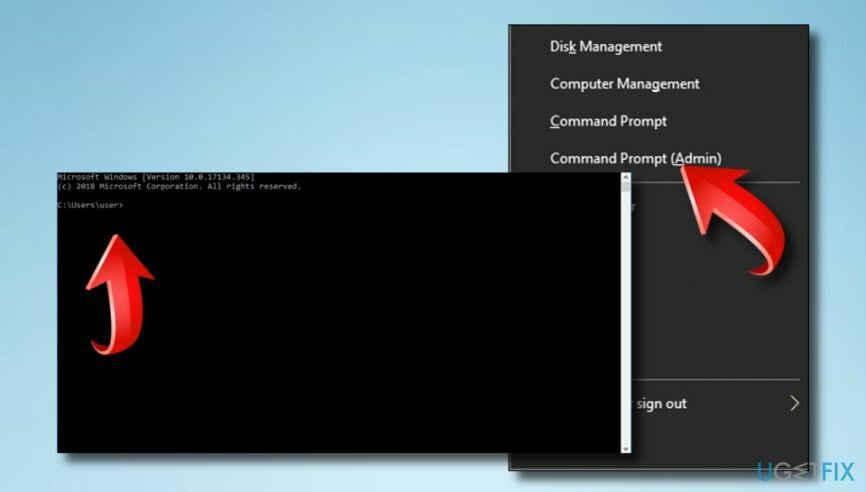
Amikor megnyit egy Parancssor ablakot, itt az a feladata, hogy több Windows szolgáltatás leállítása (MSI Installer, Windows Update Services, BITS). Legyen nagyon óvatos, mert itt alapvetően fontosak a helyes, gépelési hibák nélküli parancsok. Ezért írja be a következő parancsokat a fekete ablakba, és nyomja meg a gombot Belép mindegyik után
net stop wuauserv
net stop cryptSvc
net stop bitek
net stop msiserver
A következő lépés a nevek megváltoztatása Catroot2 és SoftwareDistribution mappákat. Ehhez csak gépelni kell ren C:\\Windows\\System32\\catroot2 Catroot2.old és ren C:\\Windows\\SoftwareDistribution SoftwareDistribution.oldparancsokat a Command Prompt (Admin) ablakban, és nyomja meg Belép mindegyik után.
Végül indítsuk újra a korábban leállított folyamatokat. Ezért ne zárja be a Command Prompt (Admin) ablakot, írja be az alábbi parancsokat, és nyomja meg a Belép mindegyik után:
net start wuauserv
net start cryptSvc
net kezdő bitek
net start msiserver
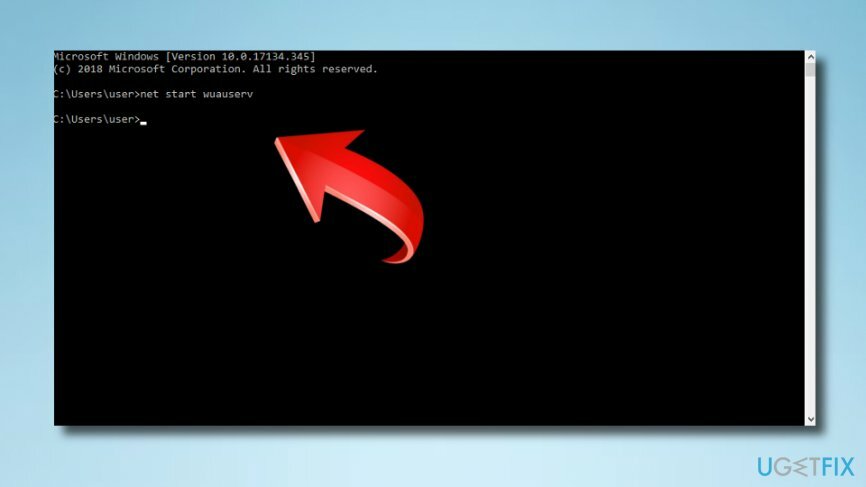
Most zárja be Parancssor (Adminisztrátor) ablakban nyomja meg az X gombot a jobb felső sarokban, vagy írja be az Exit parancsot az ablakba, és nyomja meg az Enter billentyűt.
Feltételezzük, hogy ez a 0x80070013 hibajavítás sokkal könnyebb a vártnál. Legyen azonban rendkívül óvatos, és minden lépést a jelzett módon hajtson végre, mert különben a Windows rendszer[4] nem érti, vagy ami még rosszabb, félreértheti a parancsokat, ami további problémákat okozhat. Ha már végrehajtotta ezeket a lépéseket, ellenőrizze, hogy a 0x80070013 hiba eltávolítása sikeres volt-e a Windows 10 Update futtatásával.
Javítsa ki automatikusan a hibákat
Az ugetfix.com csapata mindent megtesz annak érdekében, hogy segítsen a felhasználóknak megtalálni a legjobb megoldást a hibák kiküszöbölésére. Ha nem akar megküzdeni a kézi javítási technikákkal, kérjük, használja az automatikus szoftvert. Minden ajánlott terméket szakembereink teszteltek és jóváhagytak. Az alábbiakban felsoroljuk azokat az eszközöket, amelyek segítségével kijavíthatja a hibát:
Ajánlat
csináld most!
Letöltés FixBoldogság
Garancia
csináld most!
Letöltés FixBoldogság
Garancia
Ha nem sikerült kijavítania a hibát a Reimage használatával, kérjen segítséget ügyfélszolgálatunktól. Kérjük, adjon meg minden olyan részletet, amelyet Ön szerint tudnunk kell a problémájával kapcsolatban.
Ez a szabadalmaztatott javítási eljárás 25 millió komponensből álló adatbázist használ, amely képes pótolni a felhasználó számítógépén található sérült vagy hiányzó fájlokat.
A sérült rendszer javításához meg kell vásárolnia a licencelt verziót Reimage malware-eltávolító eszköz.

Privát internet-hozzáférés egy VPN, amely megakadályozhatja az internetszolgáltatót, a kormány, és harmadik felek sem követhetik nyomon online, és lehetővé teszik, hogy teljesen névtelen maradjon. A szoftver dedikált szervereket biztosít a torrentezéshez és a streaminghez, biztosítva az optimális teljesítményt, és nem lassítja le. A földrajzi korlátozásokat is megkerülheti, és korlátozás nélkül megtekintheti az olyan szolgáltatásokat, mint a Netflix, BBC, Disney+ és más népszerű streaming szolgáltatások, függetlenül attól, hogy hol tartózkodik.
A rosszindulatú programok, különösen a zsarolóprogramok messze a legnagyobb veszélyt jelentik képeire, videóira, munkahelyi vagy iskolai fájljaira. Mivel a kiberbűnözők robusztus titkosítási algoritmust használnak az adatok zárolására, az már nem használható addig, amíg ki nem fizetik a váltságdíjat bitcoinban. Ahelyett, hogy fizet a hackereknek, először próbáljon alternatívát használni felépülés olyan módszereket, amelyek segíthetnek visszakeresni az elveszett adatok legalább egy részét. Ellenkező esetben a pénzét is elveszítheti a fájlokkal együtt. Az egyik legjobb eszköz, amely vissza tudja állítani a titkosított fájlok legalább egy részét - Data Recovery Pro.